La plupart d’entre vous utilisent probablement déjà pas mal de raccourcis clavier. Il faut dire qu’une fois qu’on a pris le réflexe, c’est teeellement plus rapide et efficace que de reprendre la souris ou de revenir au trackpad ! Et puis c’est un peu la classe quand on veut se la péter devant mémé, et copier/coller un texte sans lâcher le clavier.
À lire aussi : Apprendre à coder : oui mais comment ?
Après il ne faut pas généraliser. Je connais des mémés qui codent, et des petit•e•s jeunes né•e•s en plein dans l’ère numérique qui reprennent la souris pour cliquer sur OK lors d’une recherche Google. C’est plus rare. Mais il y en a. Et il ne faut pas se moquer.
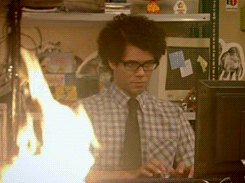
Bref, tout ça pour dire que tout le monde n’a pas le même niveau de connaissances en informatique, même concernant la base de la base. Et comme les raccourcis clavier, je reste persuadée que ça change la vie, je vous propose ici une grosse sélection des raccourcis qui valent la peine d’être utilisés sous Mac OS X et PC (Windows).
Raccourcis clavier d’amour sous Mac OS X
Normalement, ces raccourcis clavier devraient fonctionner sans souci pour votre Mac. Sauf si vous avez réussi à dénicher un Mac datant de l’an 1000. Mais là vous cherchez la merde la petite bête.
- Bureau / Édition : la base comme un•e pro
cmd + Z — annuler cmd + maj + Z — rétablir cmd + E — éjecter un disque/programme cmd + A — tout sélectionner cmd + C/V — copier/coller cmd + I — mettre en italique cmd + U — souligner cmd + B — mettre en gras cmd + F — faire une recherche cmd + X — couper cmd + S — sauvegarder cmd + espace — changer de langue clavier shift + flèche haut/bas — sélectionner plusieurs éléments dans une liste cmd + shift + 3 — faire une capture d’écran (s’enregistre automatiquement sur le bureau avec les paramètres par défaut) cmd + shift + 4 — faire une capture d’écran avec sélection
- Effacer les preuves en une micro-seconde
cmd + H — cacher la fenêtre cmd + M — réduire la fenêtre cmd + W — fermer la fenêtre/l’onglet cmd + Q — quitter l’application alt + cmd + delete — mettre à la corbeille shift + alt + cmd + delete — vider la corbeille cmd + flèche droite/gauche — page précédente/suivante cmd + flèche haut/bas — basculer entre les dossiers Fn + F11 — écarter toutes les fenêtres cmd + tab — naviguer entre les fenêtres cmd + alt + eject — verrouiller l’écran
À lire aussi : De l’art d’avoir l’air occupée quand on n’a pas envie de travailler
- Naviguer sans toucher au trackpad
cmd + T — ouvrir un nouvel onglet cmd + R — actualiser cmd + N — ouvrir une nouvelle page alt + cmd + B — ouvrir favoris (Chrome/Safari) / maj + cmd + B (Firefox) cmd + D — ajouter dans les favoris cmd + L
— sélectionner la barre d’adresse cmd + +/- — zoom arrière/avant cmd + shift — naviguer entre les onglets cmd + maj + T / cmd + Z — rouvrir le dernier onglet fermé cmd + shift + N / cmd + shift + P (Firefox) — nouvelle fenêtre de navigation privée
Raccourcis clavier qui sentent bon l’aventure sur PC (Windows XP / Vista / 7 / 8)
En vrai, il n’y a pas que les Macs dans la vie, rapport que les PC comptent pas pour des prunes. Ceci dit, en terme de système d’exploitation, on en reste pour cette fois à Windows. Navrée pour les Linuxien•ne•s, on reviendra s’étendre sur le sujet en détail une autre fois, afin de ne pas perdre tout le monde ! (C’est promis juré craché.)
- Bureau / Édition comme un•e pro
ctrl + Z — annuler ctrl + Y — rétablir ctrl + A — tout sélectionner ctrl + C/V — copier/coller ctrl + I — mettre en italique ctrl + U — souligner ctrl + B — mettre en gras ctrl + F — faire une recherche ctrl + X — couper ctrl + S — sauvegarder Suppr — supprimer maj + alt — changer de langue clavier maintenir ctrl enfoncé — sélectionner plusieurs éléments dans une liste ctrl + impr écran / impr écran syst — faire une capture d’écran ctrl + maj en faisant glisser un élément — créer un raccourci de l’élément ctrl + alt + suppr / ctrl + maj + echap (Windows 7) — gestionnaire de tâches en cas de plantage
- Effacer les preuves en une micro-seconde
alt + tab — passer d’une fenêtre à l’autre ctrl + flèche droite/gauche — page précédente/suivante ctrl + flèche haut/bas — basculer entre les dossiers windows + L — verrouiller la session windows + P — changer le mode d’affichage pour écran externe (écran unique – projecteur unique – projecteur identique – écran étendu) windows + flèche haut/bas — maximiser/réduire la fenêtre shift + suppr — pour supprimer pour toujours un fichier/dossier (pas besoin de le vider dans la corbeille ensuite) alt + F4 — fermer une application
- Navigateur sans toucher au trackpad
ctrl + T — ouvrir un nouvel onglet ctrl + W — fermer l’onglet ctrl + R / F5 — actualiser ctrl + N (IE) / alt + D — ouvrir une nouvelle page ctrl + D — ajouter dans les favoris ctrl + L — sélectionner la barre d’adresse ctrl + +/-/0 — zoom arrière/avant ctrl + maj + tab / ctrl + chiffre de l’onglet (Firefox) — naviguer entre les onglets ctrl + maj + T — rouvrir le dernier onglet fermé alt + shift — passer du clavier azerty au qwerty (et vice-versa)
Et toi, tu connais d’autres raccourcis clavier dont tu ne saurais te passer ? Quels autres trucs & astuces de type informatique aimerais-tu lire sur madmoiZelle ?
Et si le film que vous alliez voir ce soir était une bouse ? Chaque semaine, Kalindi Ramphul vous offre son avis sur LE film à voir (ou pas) dans l’émission Le seul avis qui compte.





![Copie de [Image de une] Horizontale (94) Copie de [Image de une] Horizontale (94)](https://c0.lestechnophiles.com/www.madmoizelle.com/wp-content/uploads/2024/01/copie-de-image-de-une-horizontale-94-768x432.jpg?resize=300,350&key=4cb8a791)



![Copie de [Image de une] Horizontale – 2024-05-22T164945.311 Copie de [Image de une] Horizontale – 2024-05-22T164945.311](https://c0.lestechnophiles.com/www.madmoizelle.com/wp-content/uploads/2024/05/copie-de-image-de-une-horizontale-2024-05-22t164945311-768x432.jpg?resize=300,350&key=638f1da8)
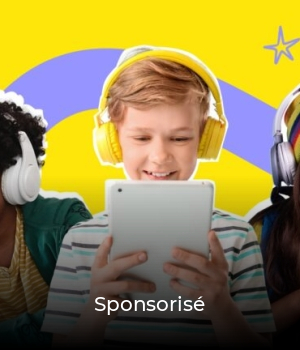


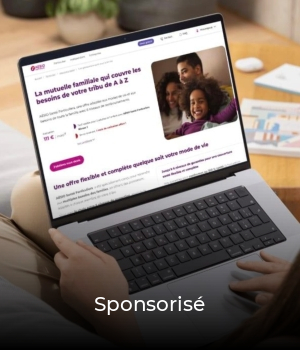



















Les Commentaires